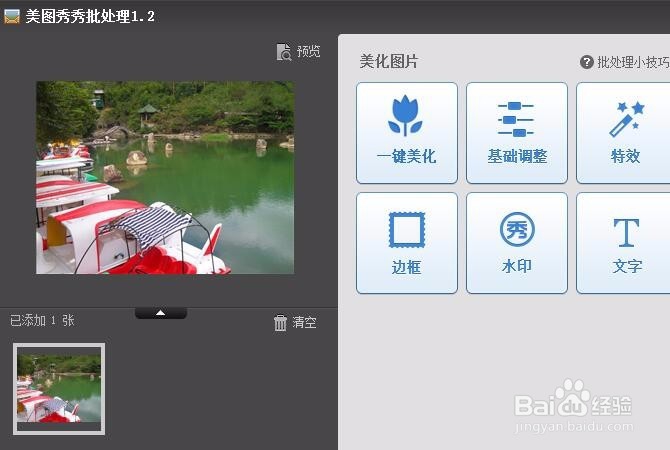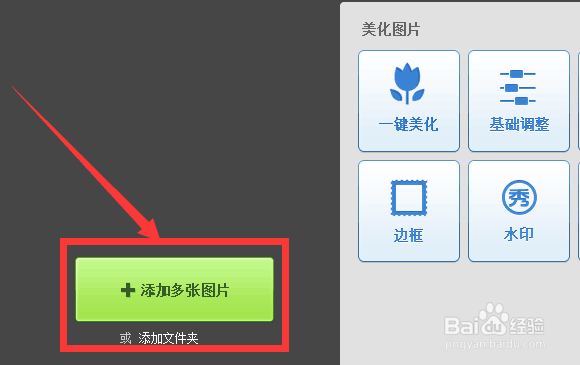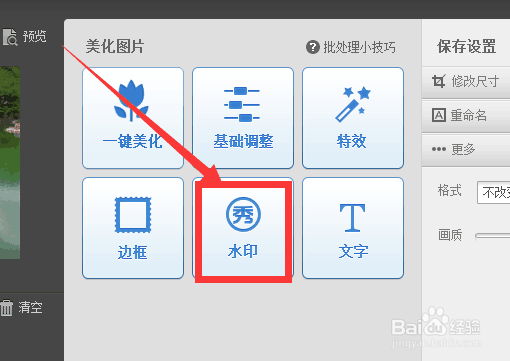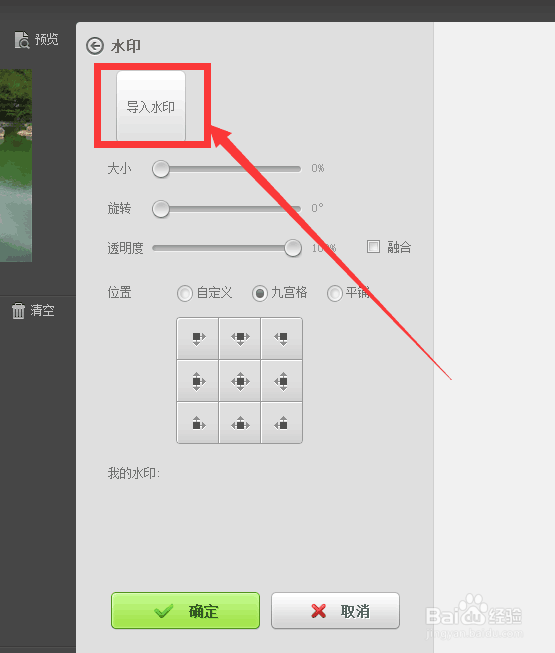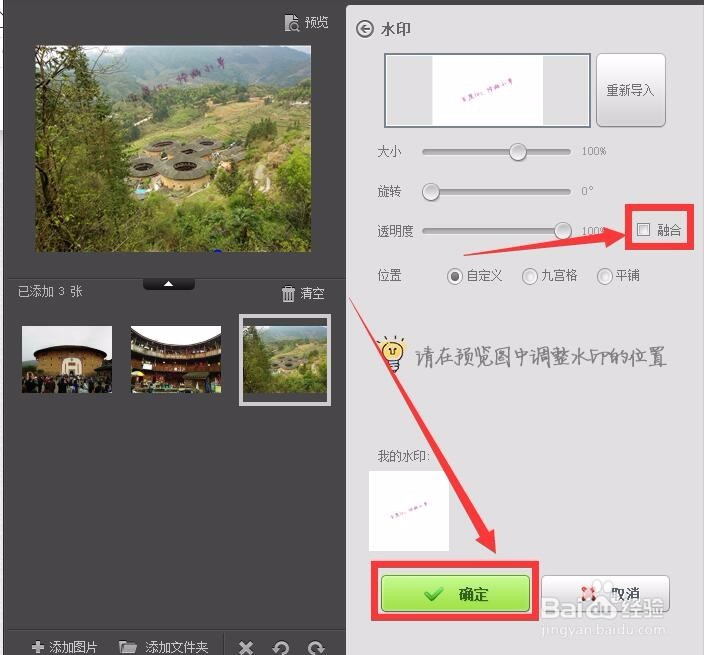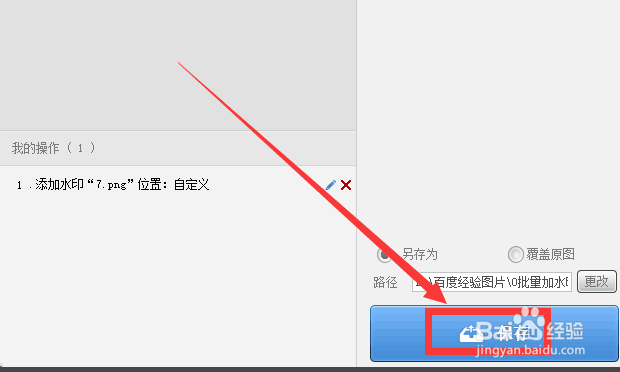怎样批量给图片加水印 图片批量加水印软件
1、我们首先得自己制作一个水印,我这里已经制作好了一个,如图所示,如果想了解制作水印方法的,可以参考我其他的经验。
2、在电脑上下载并打开美图秀秀软件,然后直接点击选择页面左边的“添加多张图片”。
3、点击选择右边的“水印”小图标。
4、在弹出的对话框中,再选择“导入水印”按钮,选择自己事先制作并保存好的水印文件。
5、导入后可以对水印进行设置,包括水印大小、透明度还有旋转角度等,并选中设融合前面的小方框“□”,下面还可以设置水印的位置,设置好了以后击下方的“确定”。
6、回到刚才的页面,我们可以选择另秽颢擤崮存为,然后选择自己想要保存的路径,也可以直接选择覆盖原图,再点击选择下方的“保存”按钮。
7、这样就添加成功了,现在来看一下效果。
声明:本网站引用、摘录或转载内容仅供网站访问者交流或参考,不代表本站立场,如存在版权或非法内容,请联系站长删除,联系邮箱:site.kefu@qq.com。
阅读量:96
阅读量:56
阅读量:64
阅读量:79
阅读量:22